サンプル業務アプリケーションでは、COBOLでサーバアプリケーションを開発します。
サーバアプリケーションの開発は、以下の流れで行います。
アプリケーション開発用プロジェクトの作成
COBOL登録集の作成
業務ロジックの作成
実行基盤インタフェースの生成
アプリケーションライブラリの作成
![]()
![]()
アプリケーションライブラリは、リモート開発機能を使用して、サーバ上でビルドします。
アプリケーション開発用プロジェクトの作成を行う前に、すべてのプロジェクトで共通のサーバ情報、およびプリコンパイラの設定を、以下に示す手順で行ってください。
Interstage Studioのメニューバーから[ウィンドウ] > [設定]を選択して表示される[設定]画面の左ペインで、[COBOL] > [リモート開発]を選択してください。
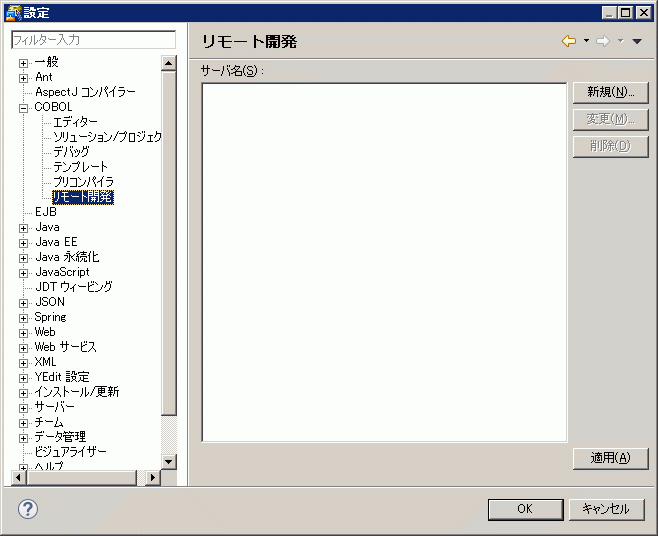
[新規]をクリックして表示される[新規]ダイアログボックスで、サーバの情報を設定します。
![]()

本書では、以下の値を使用します。
値を設定した後、[接続確認]をクリックしてください。
項目 | 設定値 |
|---|---|
サーバ名 | host01 |
サーバのOS | Solaris(64) |
サーバのアドレス | 192.168.0.10 |
常に以下のユーザ名とパスワードを使用する | チェックする |
ユーザ名 | ibas |
パスワード | ****** |
サーバのコード系 | EUC |
リモート開発にFTPを使用する | チェックする(初期値) |
ファイル転送(FTP)にPASVモードを使用する | チェックしない(初期値) |
サーバのNetCOBOLリモート開発サービス | - |
![]()

本書では、以下の値を使用します。
値を設定した後、[接続確認]をクリックしてください。
項目 | 設定値 |
|---|---|
サーバ名 | host01 |
サーバのOS | Linux(x64) |
サーバのアドレス | 192.168.0.10 |
常に以下のユーザ名とパスワードを使用する | チェックする |
ユーザ名 | ibas |
パスワード | ****** |
サーバのコード系 | UTF-8 |
ポート番号 | 61999 |
SSHポートフォワーディングを使用する | チェックボックスは無効(初期値) |
サーバと正常に接続できた場合、サーバの環境変数の設定情報が表示されます。
以下に実行結果の例を示します。
![]()
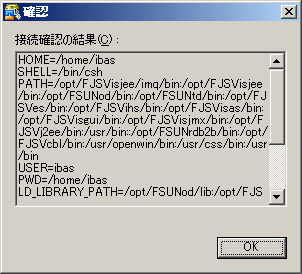
注意
サーバへの接続が失敗した場合、“2.4.2.1 NetCOBOLの提供する分散開発の支援機能を利用するための準備”、および“2.4.4 開発環境へのインストール後の作業”を参照して、サービスやファイアウォールの設定が正しく行われていることを確認してください。
![]()
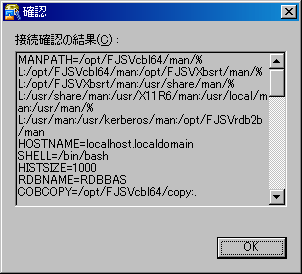
注意
サーバへの接続が失敗した場合、“2.4.2.1 NetCOBOLの提供する分散開発の支援機能を利用するための準備”を参照して、サービスやファイアウォールの設定が正しく行われていることを確認してください。
[確認]ダイアログボックス、および[新規]ダイアログボックスを、[OK]をクリックして閉じてください。[設定]画面の[サーバ名]一覧にサーバ情報が追加されます。
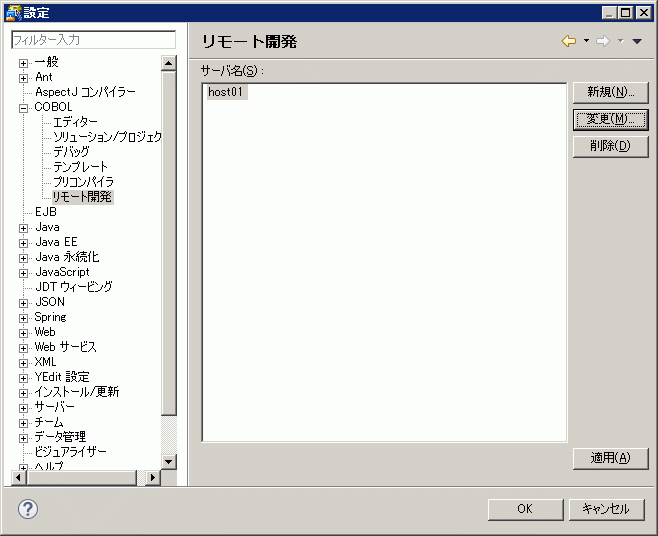
次に、サーバ上でビルドを行う際に使用するプリコンパイラの設定を行います。
[設定]画面の左ペインで、[COBOL] > [プリコンパイラ]を選択してください。
すべてのプロジェクトで共通のプリコンパイラの情報を設定します。
![]()
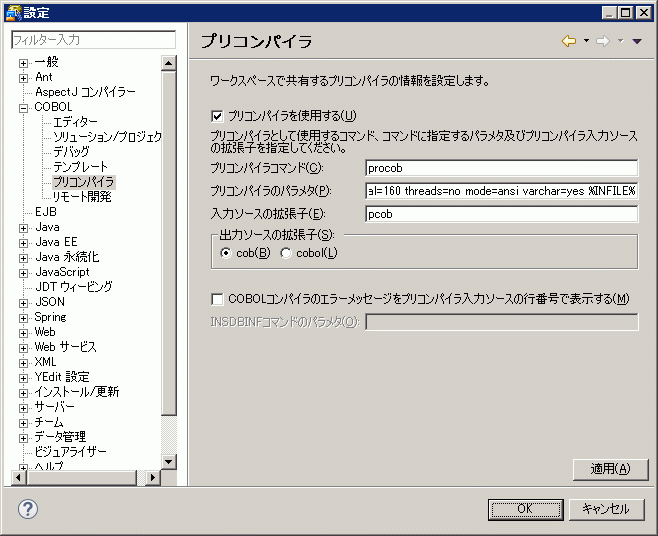
以下の値を設定して、[OK]をクリックしてください。
項目 | 設定値 |
|---|---|
プリコンパイラを使用する | チェックする |
プリコンパイラコマンド | procob |
プリコンパイラのパラメタ | maxliteral=160 threads=no mode=ansi varchar=yes %INFILE% |
入力ソースの拡張子 | .pcob |
出力ソースの拡張子 | cob |
COBOLコンパイラのエラーメッセージをプリコンパイラ入力ソースの行番号で表示する | チェックしない(初期値) |
INSDBINFコマンドのパラメタ | - |
![]()
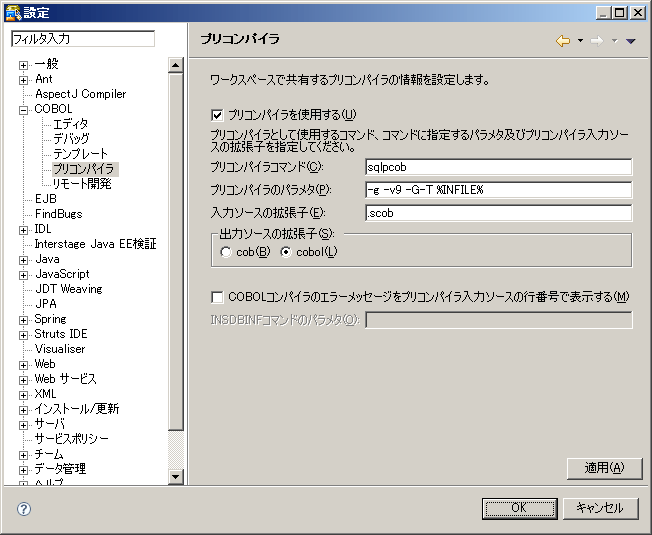
以下の値を設定して、[OK]をクリックしてください。
項目 | 設定値 |
|---|---|
プリコンパイラを使用する | チェックする |
プリコンパイラコマンド | sqlpcob |
プリコンパイラのパラメタ | -g -v9 -G -T %INFILE% |
入力ソースの拡張子 | .scob |
出力ソースの拡張子 | cobol |
COBOLコンパイラのエラーメッセージをプリコンパイラ入力ソースの行番号で表示する | チェックしない(初期値) |
INSDBINFコマンドのパラメタ | - |
![]()
アプリケーションライブラリは、開発環境でビルドします。
アプリケーション開発用プロジェクトの作成を行う前に、すべてのプロジェクトで共通のプリコンパイラの設定を、以下に示す手順で行ってください。
Interstage Studioのメニューバーから[ウィンドウ] > [設定]を選択して表示される[設定]画面の左ペインで、[COBOL] > [プリコンパイラ]を選択してください。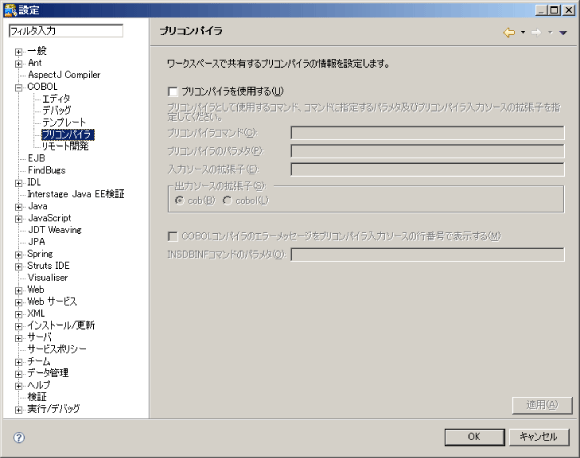
すべてのプロジェクトで共通のプリコンパイラの情報を設定します。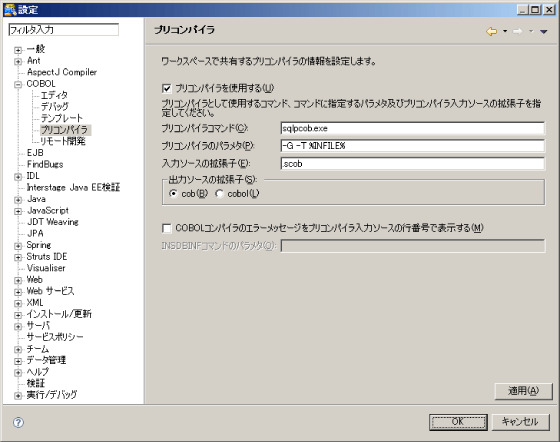
以下の値を設定して、[OK]をクリックしてください。
項目 | 設定値 |
|---|---|
プリコンパイラを使用する | チェックする |
プリコンパイラコマンド | sqlpcob.exe |
プリコンパイラのパラメタ | -G -T -v9 %INFILE% |
入力ソースの拡張子 | .scob |
出力ソースの拡張子 | cob |
COBOLコンパイラのエラーメッセージをプリコンパイラ入力ソースの行番号で表示する | チェックしない(初期値) |
INSDBINFコマンドのパラメタ | - |